Може бити заиста фрустрирајуће када програм виси усред текућег задатка, зар не? Програм који виси са статусом Не реагује или једноставно заглави на пола пута је чест проблем. Можете зауставити заглављени програм помоћу Таск Манагер-а или једноставно покренути Тасккилл наредбе путем Цомманд Промпт-а (као што је објашњено у претходном чланку).
Међутим, постоји још лакши трик који у тренутку може убити и најтврдокорније програме. Да, то је поново Тасккилл команда, али извршена на другачији начин. Да видимо како.
Како убити програм који не реагује, помоћу Тасккилл пречице у оперативном систему Виндовс 10
Корак 1: Отворите Нотепад и у њега унесите наредбу испод:
тасккилл / ф / фи „статус ек не реагује“
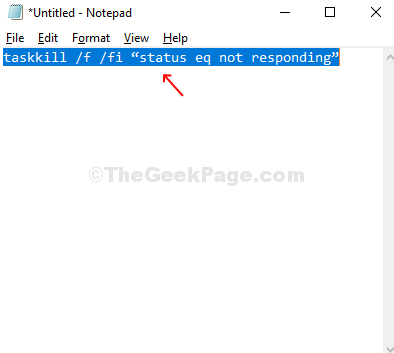
Корак 2: Иди на Филе опција у горњем левом углу Нотепад. Кликните на Сачувај као.
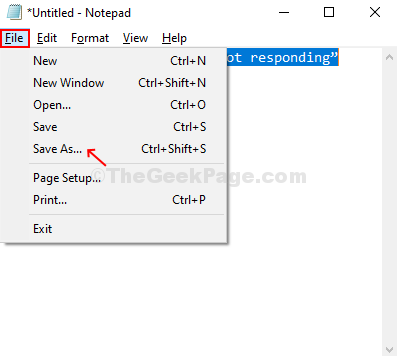
Корак 3: Сад, дајте име било чему повезаном у Назив документа, изаберите Сачувај као тип као што Све датотеке, и сачувајте га као .шишмиш датотека.
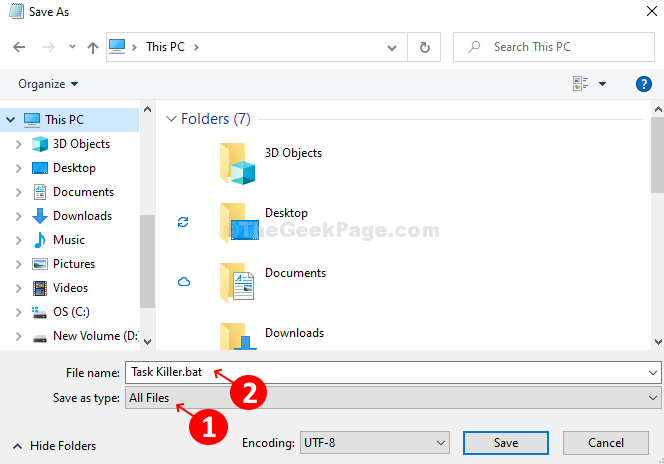
Корак 4: Ваш .шишмиш датотека је сачувана. Све што треба да урадите је да двапут кликнете на датотеку кад год желите да завршите досадан програм. Трепће командном линијом за нано-секунду и нестаје, истовремено затварајући програм који не реагује.

То је то, и готови сте!


